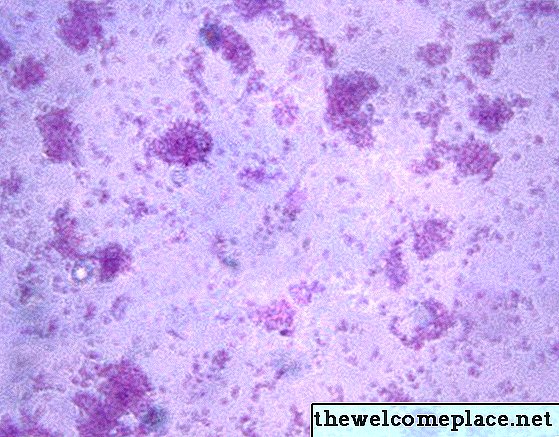Беспроводная акустическая система удобна тем, что устраняет необходимость в громоздких проводах. Это значительно упрощает расстановку мебели и устраняет ненужную опасность в домах с детьми или домашними животными. Беспроводные колонки также легче перемещать. Хорошая беспроводная акустическая система может принимать аудиосигналы через стены и полы, чтобы вы могли наслаждаться музыкой даже в разных комнатах. Чтобы настроить беспроводную акустическую систему, достаточно просто подключить компьютер к передатчику и установить приемник. Существует несколько способов подключения беспроводной системы, но USB-системы являются самыми простыми.
 Беспроводная акустическая система может дать мини-компьютер динамикам загрузки.
Беспроводная акустическая система может дать мини-компьютер динамикам загрузки.Шаг 1
Подключите USB-передатчик к любому USB-порту на вашем компьютере.
Шаг 2
Установите драйверы и / или программное обеспечение, необходимое для беспроводной акустической системы. Иногда драйверы и программное обеспечение находятся прямо на USB-передатчике, поэтому на вашем компьютере автоматически запускается программа установки, но в других случаях вам необходимо вставить компакт-диск с драйверами / программным обеспечением в дисковод компакт-дисков и установить драйверы вручную.
Шаг 3
Подключите ресивер к вашей стереосистеме. В зависимости от системы, вы будете подключаться через порты «Audio In» или «Вспомогательный». Если беспроводные динамики включены в состав системы, т. Е. Вам не нужно преобразовывать проводные динамики в беспроводные, то у беспроводных динамиков будет внутри ресивер, и вы можете пропустить этот шаг.
Шаг 4
Посмотрите в интерфейсе своего медиаплеера и настройках, чтобы увидеть, можете ли вы настроить компьютер на использование определенного набора динамиков - iTunes имеет эту возможность. Некоторые системы будут автоматически переопределять динамики компьютера, если передатчик подключен к USB-порту, но если система этого не делает, вам нужно будет указать проигрывателю использовать беспроводную систему, а не динамики компьютера.
Шаг 5
Проверьте подключение беспроводного динамика, открыв и воспроизведя аудиофайл с помощью медиаплеера. Помните, что приемник в системе должен быть включен.